美的に楽しいビデオの背景を持っていませんか? それとも、単に宇宙に設定された面白いTikTokを作りたいですか? ビデオの背景を削除し、単色の背景、ストックイメージ、またはカメラロール写真に置き換えます。
まず、Clipchamp モバイル アプリを iPhone X 以降にインストールする必要があります。 その理由は、ビデオのどの部分がペルソナで、どの部分が背景であるかを判断するために、奥行き知覚に網膜スキャナーが使用されるためです。
手順 1。 新しいビデオを作成
+記号をタップして新しいビデオを作成します。
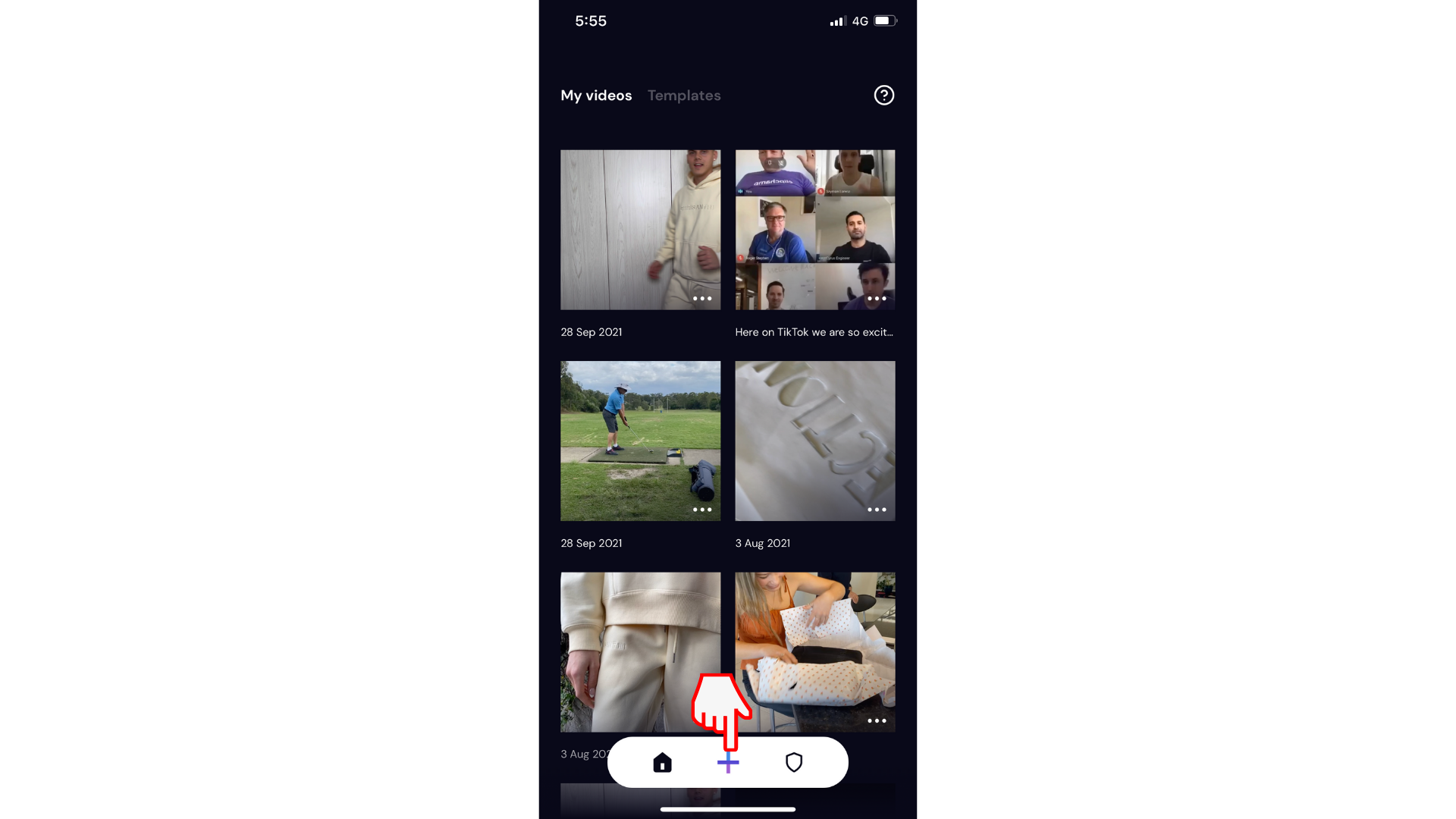
手順 2。 背景をタップする
3 つの異なる背景オプションから選択できます。 画面の左側にある [背景] ボタン をタップして、オプションを開きます。
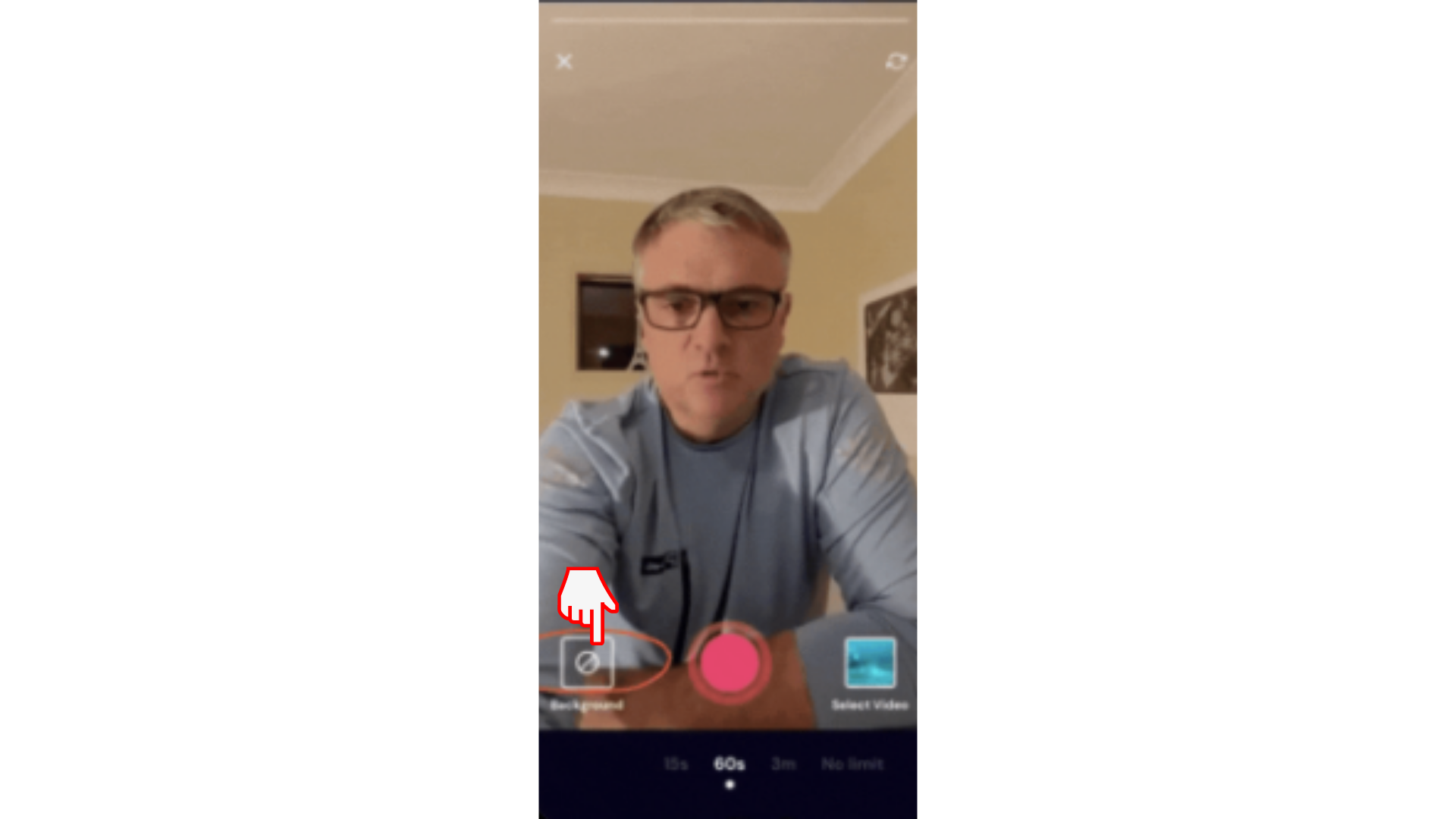
オプション 1. 色の背景を選択する
プレーンカラーの背景を使用する場合は、[色] をタップします 。 色のオプションをスクロールし、目的の色の背景を選択します。 これで、選択した色に囲まれています。
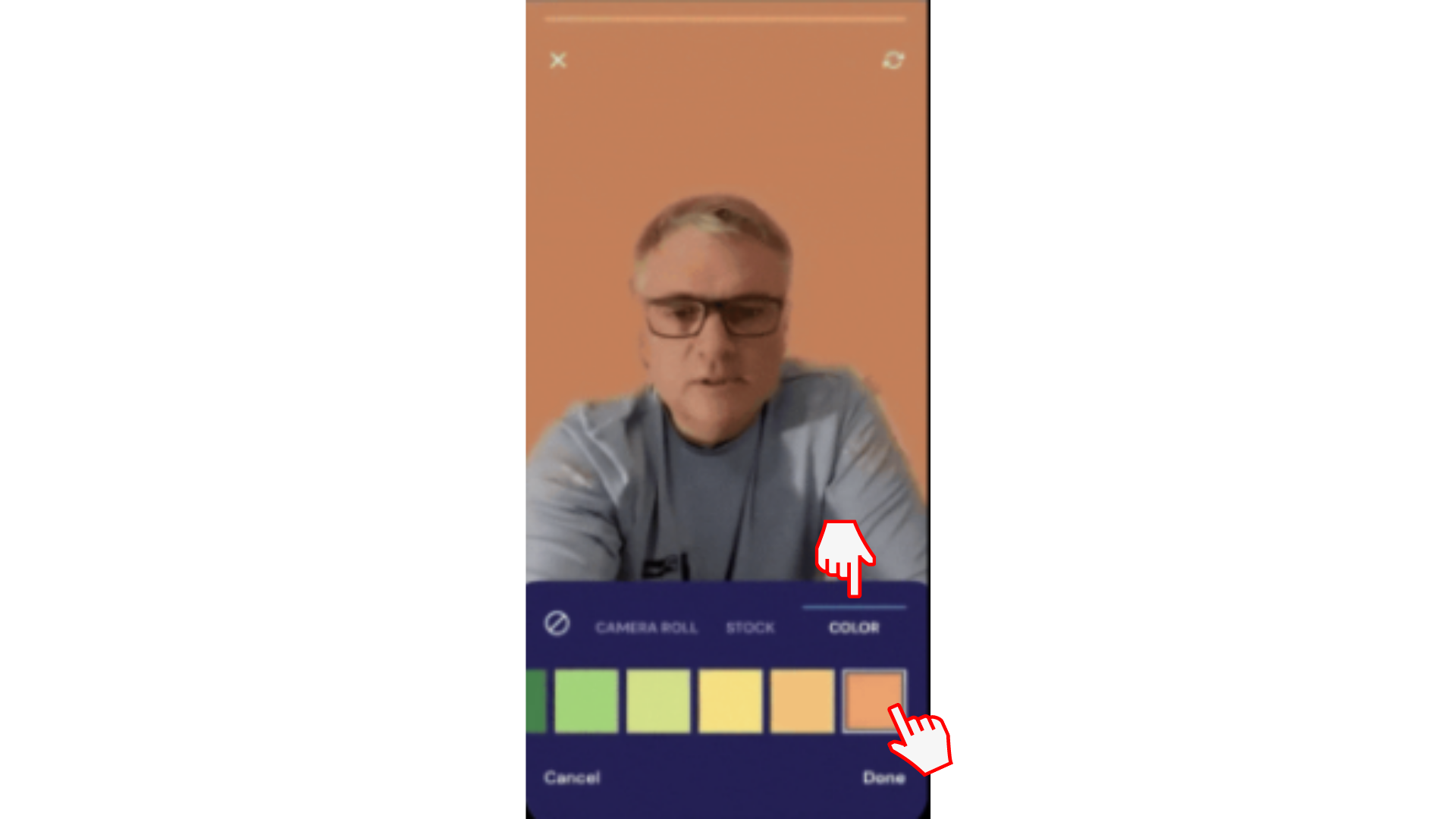
オプション 2. ストック写真を選択する
プレーンな色の背景の代わりに、いくつかの楽しみを持って、Clipchampのストックライブラリ画像のいずれかを選択してください。
ストックをタップし、オフィス、レンガの壁、ビーチなどのさまざまなストック画像をスクロールします。 背景リムーバーは、横向きモードと縦モードの両方で動作します。
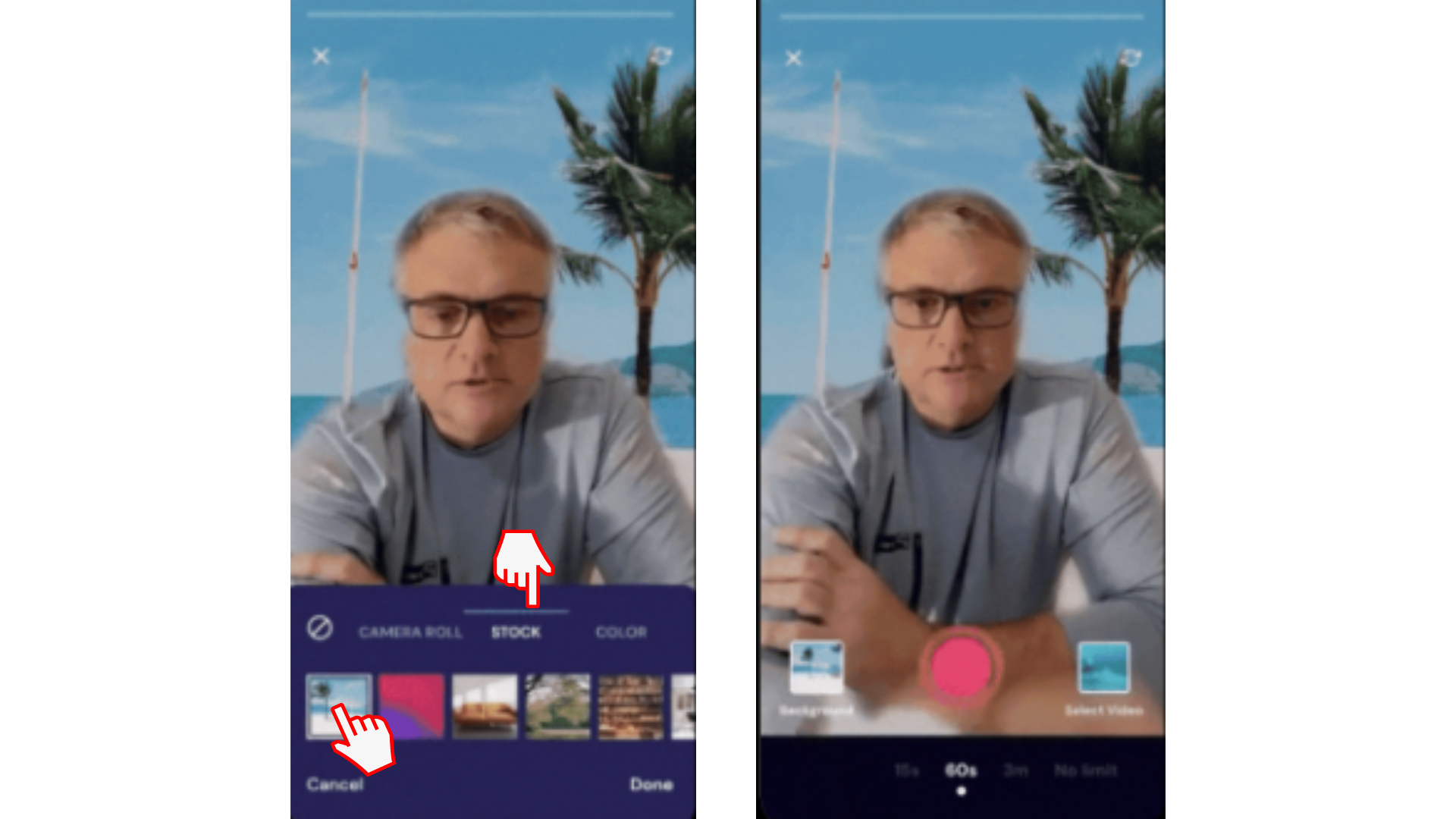
オプション 3。 カメラ ロールから個人用の映像を選択する
カメラ ロールから独自の映像を選択することもできます。 カメラロールをタップし、スマートフォンから目的の画像を選択します。 このオプションは、ブランドキットを持つ中小企業に最適です。
新しいカメラ ロールの背景を選択したら、[ 完了] をタップします。
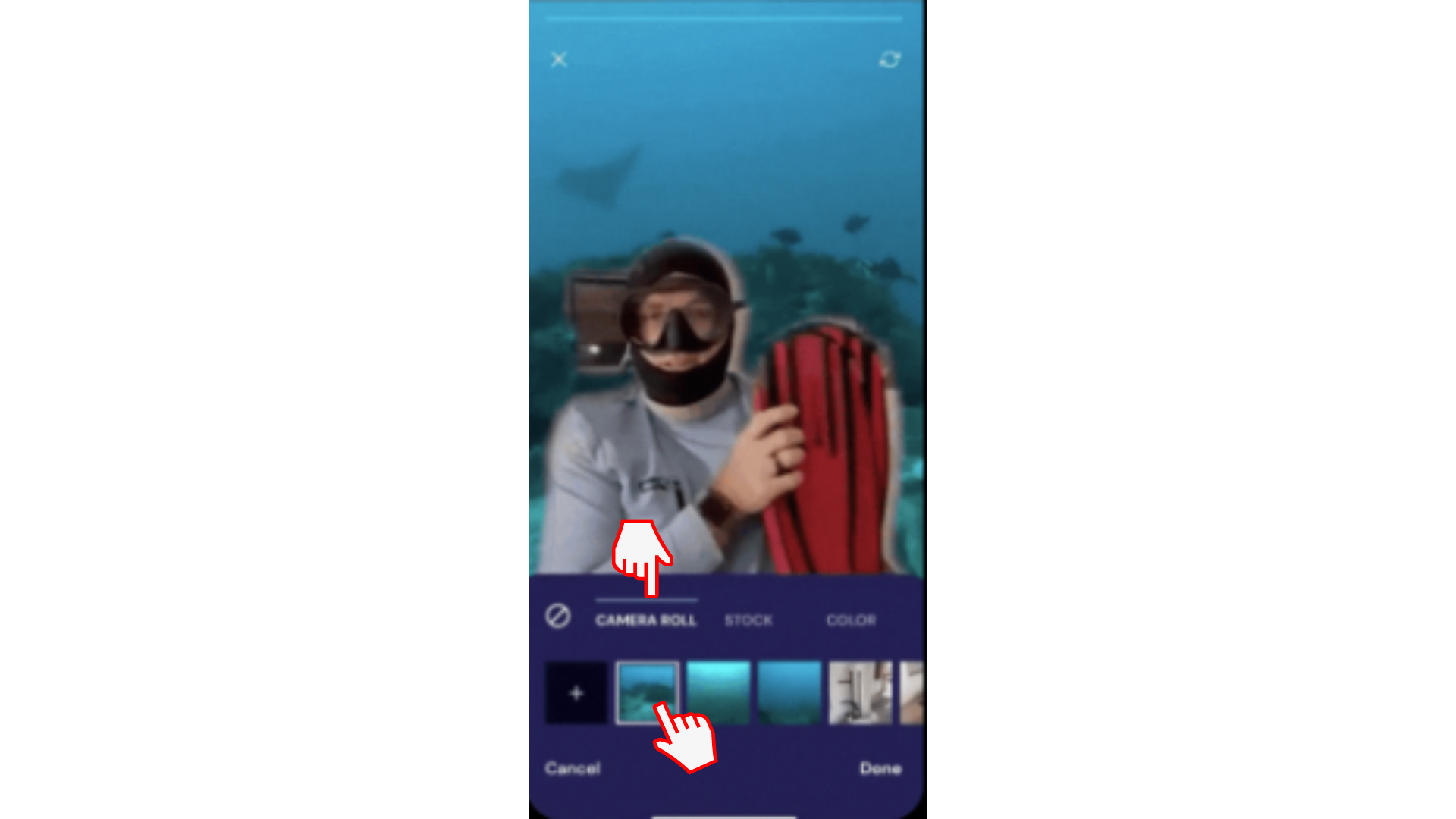
手順 3。 ビデオを録画する
赤い録音ボタンをタップして、新しい背景でビデオの記録を開始します。 休憩のために一時停止し、準備ができたら記録を続けるために必要な回数だけ停止できます。
完了したら、チェックマークを押して完了し、エディターに入り、変更を加え、キャプション、テキストなどを追加できます。
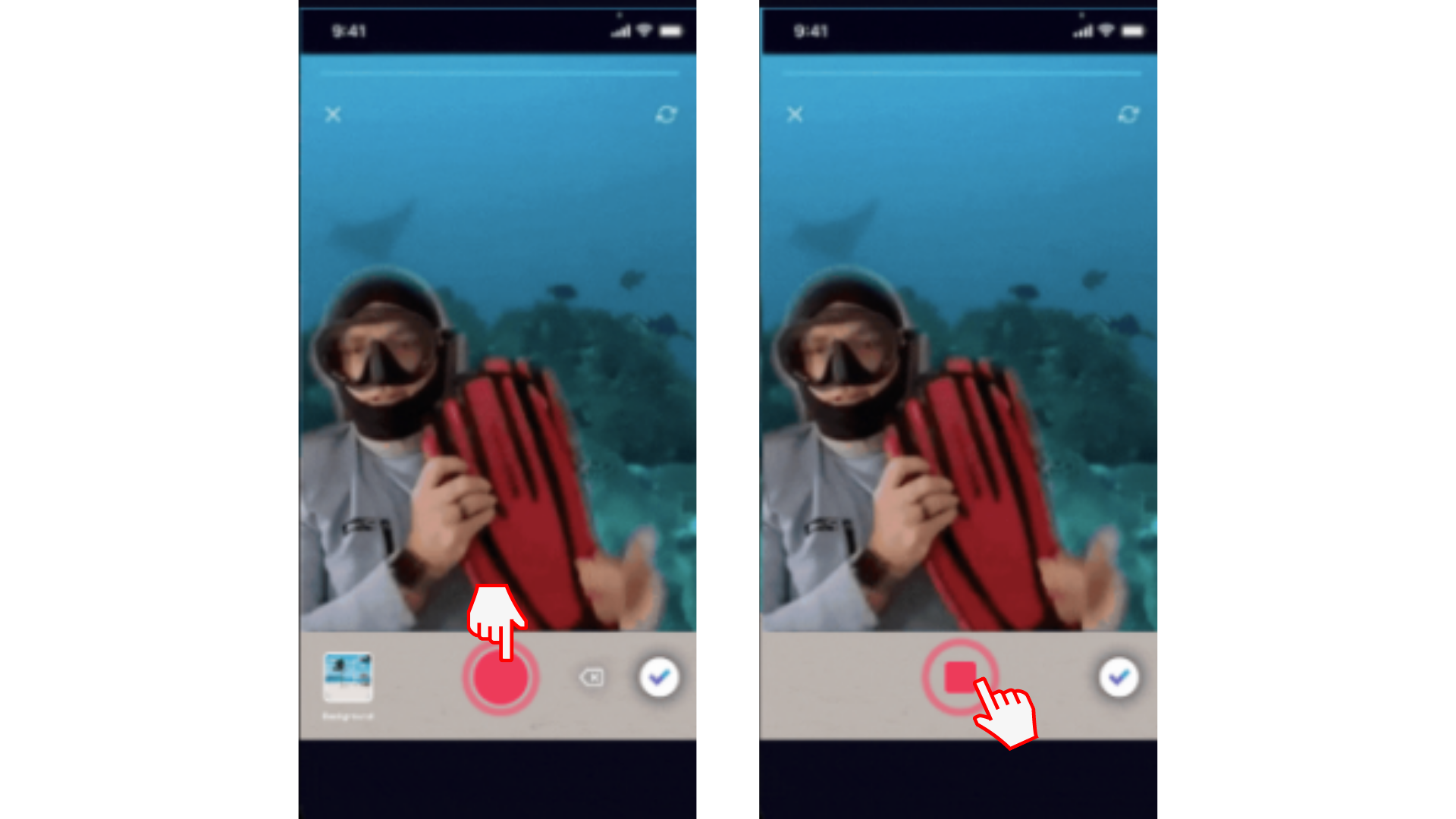
iOS アプリをお試しください。
開始するには、無料の Clipchamp iOS アプリをダウンロードしてください。










